Kazalo
V programu Excel komentarji uporabniku prikažejo sporočilo, če celica zahteva dodatno razlago. Pogosto boste morda morali skriti komentarje, razen če jih želite trajno izbrisati. V tem članku bomo spoznali 4 preproste postopke za skrivanje komentarjev v programu Microsoft Excel.
Prenesi delovni zvezek za prakso
Skrij komentarje.xlsm4 metode za skrivanje komentarjev v Excelu
Komentarji so označeni z vijoličnim označevalcem v kotu celic, v katerih so objavljeni komentarji. Če želite skriti komentarje v Excelu, lahko uporabite te 4 metode. Zato jih raziščimo eno za drugo.
Spodnja tabela prikazuje Datum , Čas vnosa & Izhod , medtem ko je Delovni časi in Skupaj tedensko Ure se izračunajo.
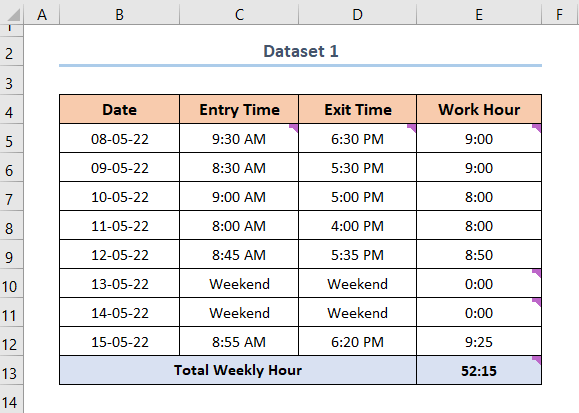
Da bi prikazali naše metode, skrijmo komentarje iz te tabele. Prva dva načina skrijeta komentarje iz aktivnega delovnega lista, medtem ko zadnja dva načina skrijeta komentarje iz celotnega delovnega zvezka, zato začnimo!
1. Odstranjevanje izbire gumba Prikaži komentarje za skrivanje komentarjev v delovnem listu
Prva metoda prikazuje zelo enostaven način skrivanja komentarjev. Začnimo.
Koraki:
- Najprej pojdite v Pregled nato kliknite zavihek Prikaži komentarje .
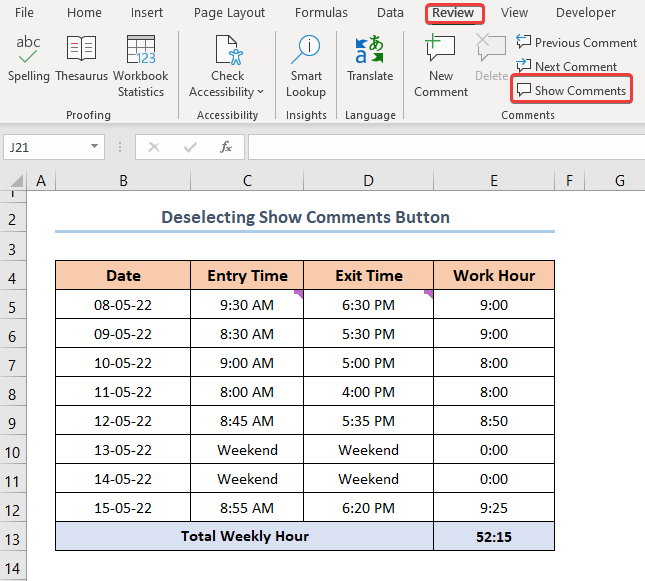
- Na desni strani se takoj prikaže pladenj s komentarji, v katerem so prikazani vsi komentarji v delovnem listu.
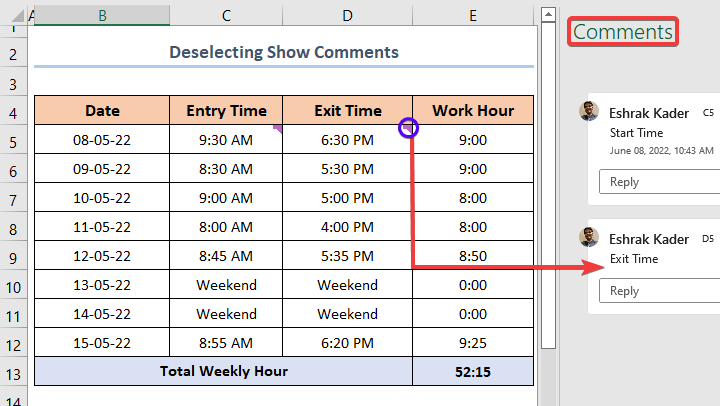
- Nato kliknite na Prikaži komentarje da ga ne izberete in tako skrijete komentarje.
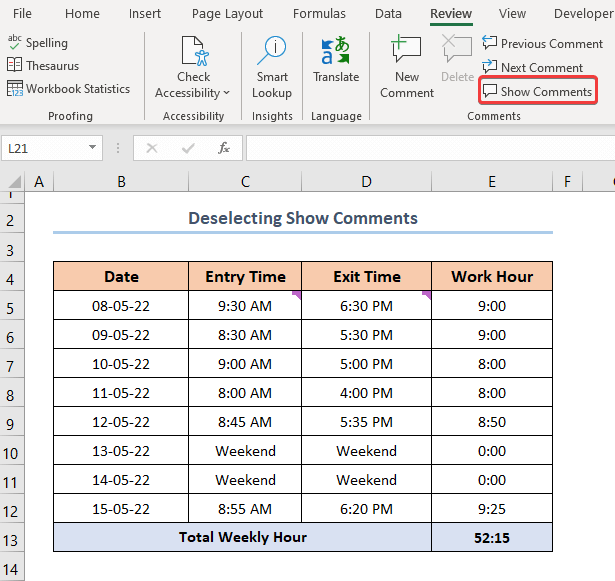
Preberite več: Ustvarjanje in urejanje Excelovih komentarjev k celicam - [Ultimate Guide]!
2. Uporaba bližnjic na tipkovnici
Ali ne bi bilo čudovito, če bi obstajala bližnjica na tipkovnici za skrivanje komentarjev? No, imate srečo, saj druga metoda opisuje prav to.
Koraki:
- Če želite začeti, pritisnite ALT na tipkovnici spremenite videz programa Excel.
- Zdaj pritisnite R na tipkovnici, da preklopite na Pregled zavihek.
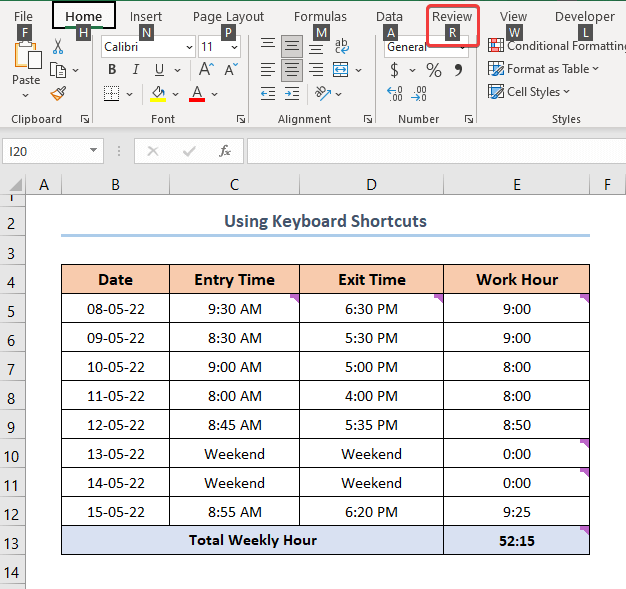
- Nato kliknite H ki mu sledi številka 1 za prikaz komentarjev na desni strani.
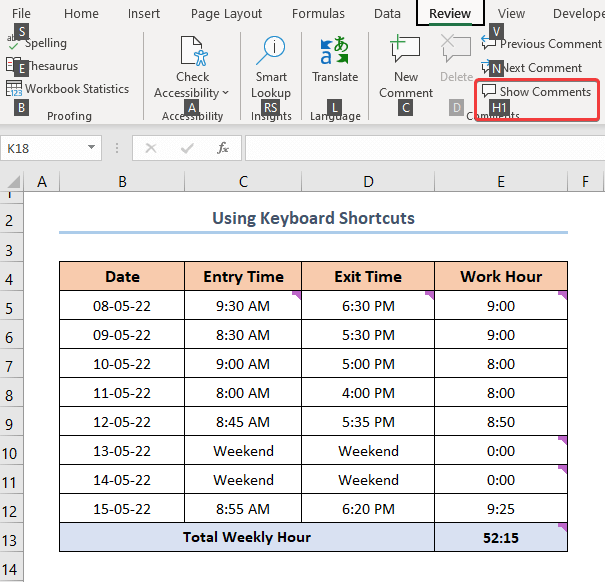
- Tretjič, ponovite isto zaporedje od začetka, tj. ALT nato kliknite tipko R ki mu sledi H, in nazadnje 1.
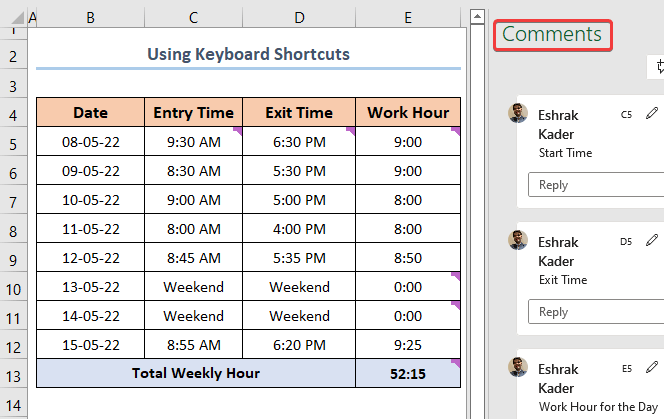
- Na koncu se komentarji skrijejo pred pogledom.
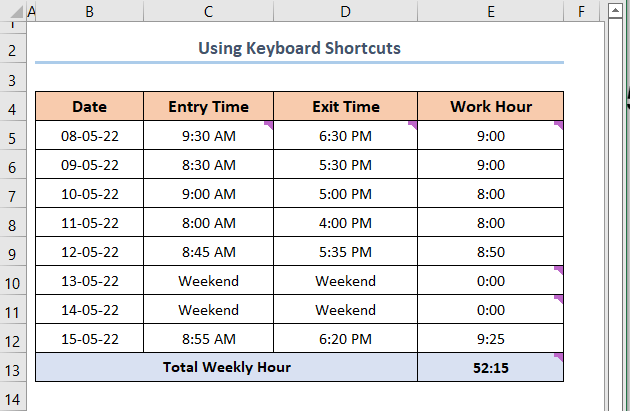
Preberite več: Kako se sklicujete na komentarje v Excelu (3 preproste metode)
Podobna branja
- Kako dodati komentar v Excelu (4 priročne metode)
- [Rešeno:] Vstavljanje komentarja ne deluje v Excelu (2 preprosti rešitvi)
- Kako kopirati komentarje v Excelu (2 primerna načina)
- Izvoz komentarjev PDF v Excelovo razpredelnico (3 hitri triki)
- Kako odstraniti komentarje v Excelu (7 hitrih metod)
3. Uporaba Excelovih možnosti za skrivanje vseh komentarjev v delovnem zvezku
Tretji način skrivanja komentarjev vključuje uporabo Excelovega Možnosti funkcija. Sledite.
Korak 01: Pojdite v meni z možnostmi
- Najprej poiščite Datoteka in ga vnesite.
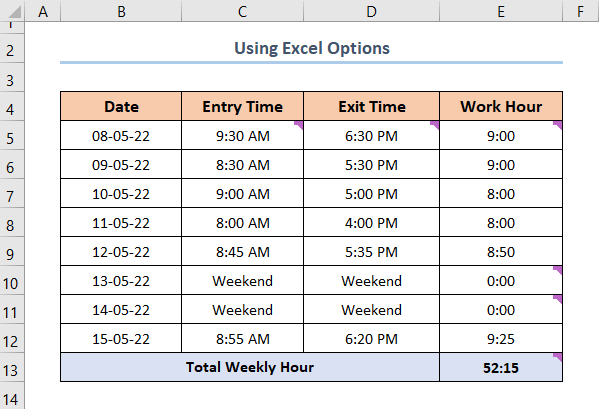
- Nato kliknite Možnosti odprete novo okno.
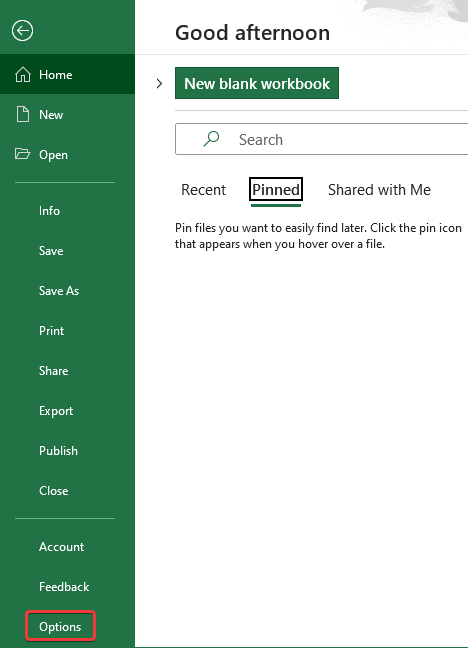
Korak 02: Izberite pravilno možnost
- Drugič, pritisnite Napredno in se pomaknite navzdol do zavihka Prikaz v katerem morate preveriti naslednja polja, ki so prikazana v oštevilčenih korakih.
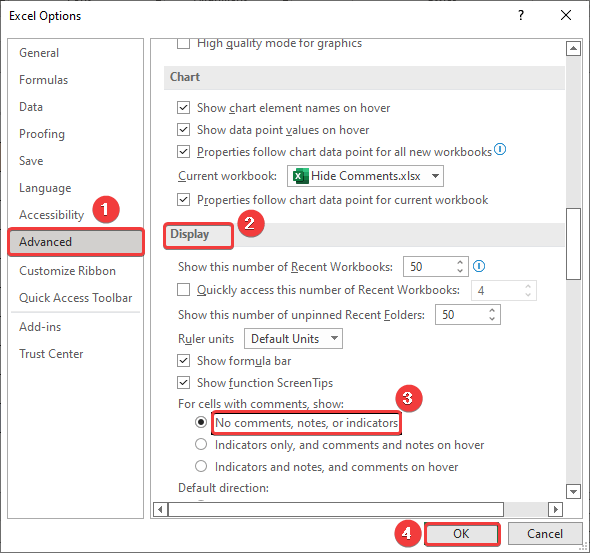
- Na koncu kliknite V REDU da zaprete okno in se vrnete v preglednico, kjer boste našli vsi komentarji so zdaj nevidni .
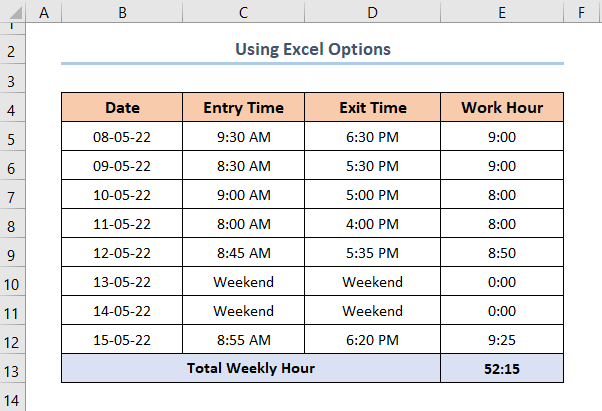
4. Uporaba kode VBA za skrivanje komentarjev
Ste kdaj razmišljali o avtomatizaciji istih dolgočasnih in ponavljajočih se korakov v Excelu? Ne razmišljajte več, ker VBA Pravzaprav lahko predhodno metodo popolnoma avtomatizirate s pomočjo VBA .
Korak 01: Zagon urejevalnika VBA
- Če želite začeti, pojdite v Razvijalec in nato na zavihek Visual Basic.
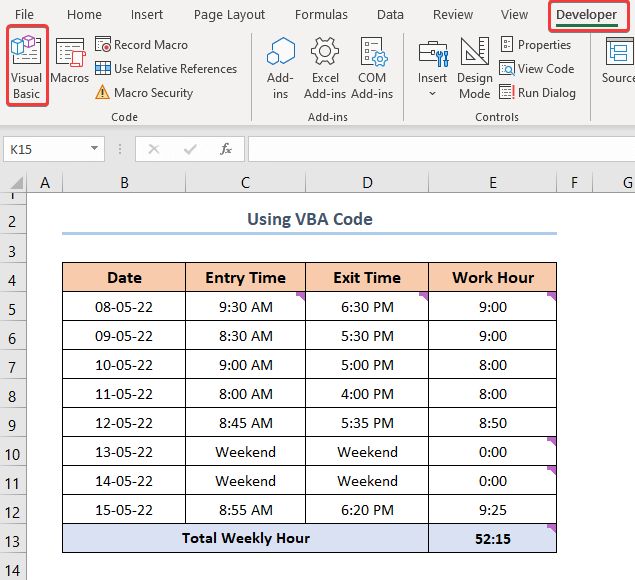
- Nato vstavite Modul v delovnem zvezku, v modul pa boste vnesli VBA koda.
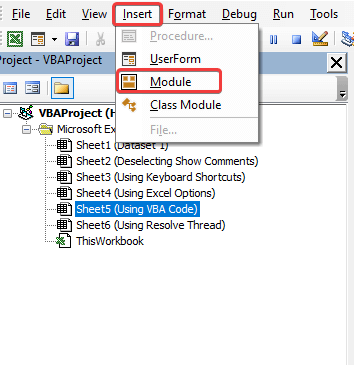
Korak 02: Vstavitev modula in kode VBA
- Drugič, če želite vstaviti kodo, morate z desno tipko miške klikniti na modul in klikniti Prikaži kodo, takoj se na desni strani prikaže okno.
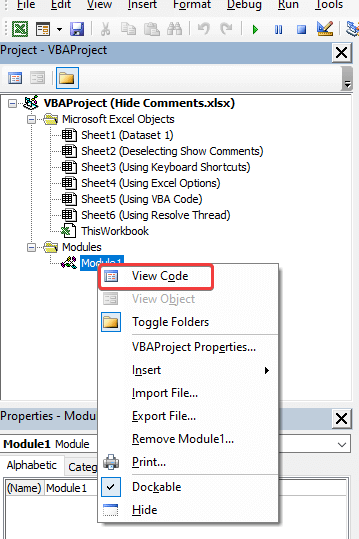
- Zdaj kopirajte in prilepite to VBA kodo v to okno.
Sub HideAllComments() 'Ta koda omogoča skrivanje vseh komentarjev' Application.DisplayCommentIndicator = xlNoIndicator End Sub 
Korak 03: Zagon makra
- Tretjič, pojdite do možnosti Zaženi in jo kliknite.
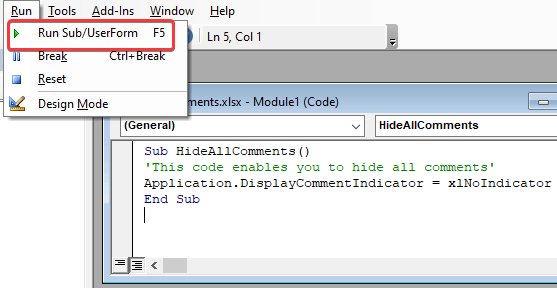
- Nato a Makroji se prikaže pogovorno okno, v katerem morate pritisniti Spustite za zagon makra.
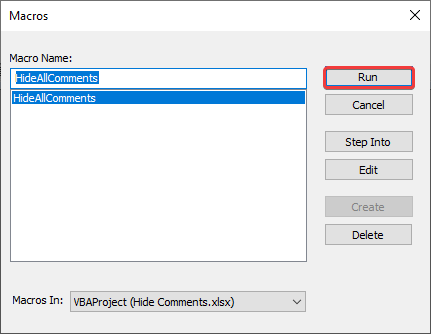
- Sčasoma se komentarji skrijejo pred očmi.
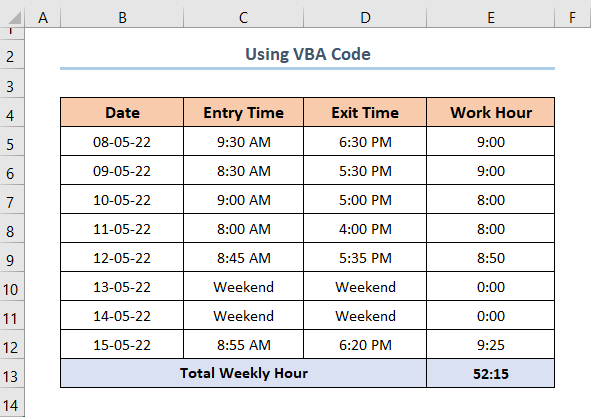
Uporaba možnosti Rešiti nit namesto skrivanja komentarjev
Namesto da bi komentarje skrili, jih lahko naredite samo vidne. To pomeni, da jih ne morete urejati, dokler jih ponovno ne odprete. Na srečo lahko to funkcijo uporabite v primeru določene celice v delovnem listu. Oglejmo si torej uporabo Microsoftove nove funkcije.
Najprej se s kazalcem pomaknite nad komentirano celico in kliknite Rešite nit ki ohranja komentar viden. Vendar pa zaradi tega komentarja ni mogoče urejati, razen če ga ponovno odprete.
Opozoriti velja, da lahko vsakdo, ki ima dostop do pisanja v delovnem listu, ponovno odpre in odpravi pripombe.
Koraki:
- Če želite začeti, vnesite Pregled in poiščite zavihek Prikaži komentarje .
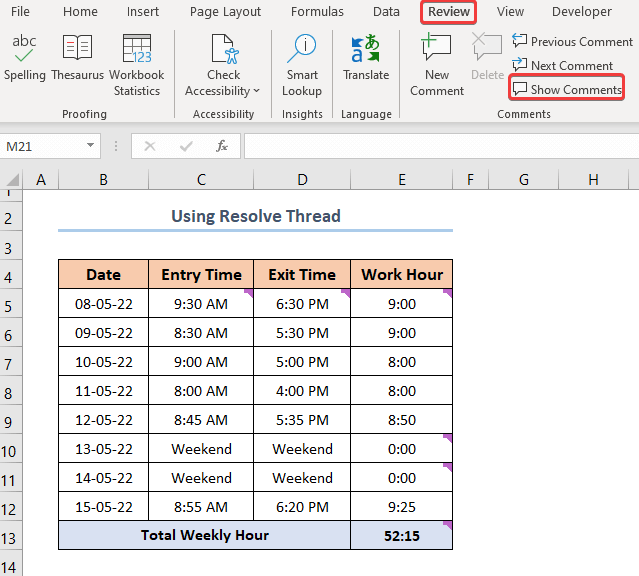
- Zdaj je na desni strani viden pladenj za komentarje.
- Nato kliknite tri pike na komentarju in izberite Rešite nit.
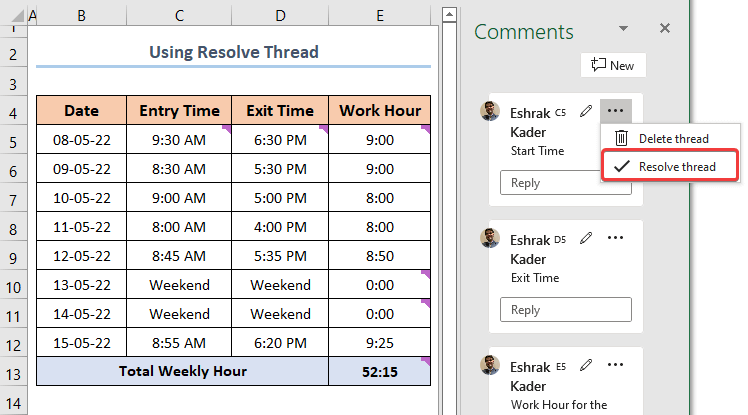
- Na koncu je komentar prikazan sivo obarvan in označen Rešeno v pladnju za komentarje.
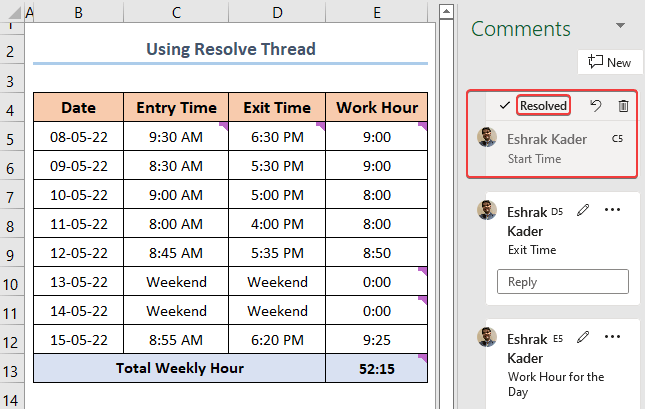
Preberite več: Kako poiskati komentarje v Excelu (4 preproste metode)
Stvari, ki si jih je treba zapomniti
- Razdelek Komentarji v Excel 365 je bil prenovljen.
- V starejših različicah programa Excel je bilo mogoče komentarje skriti tako, da ste z desnim klikom miške na celico izbrali možnost Skrij komentarje Vendar nove različice te funkcije ne ponujajo več.
- Poleg tega je bil v najnovejši izdaji programa Excel odstranjen tudi gumb Skrij vse komentarje v zavihku Pregled.
Zaključek
Za zaključek je v tem članku opisan postopek skrivanja komentarjev v Excelu. Prepričajte se, da prenesete praktične datoteke & to storite sami. Če imate kakršne koli poizvedbe, nas obvestite v razdelku s komentarji. Mi, the Odlično z veseljem odgovorili na vaša vprašanja.

